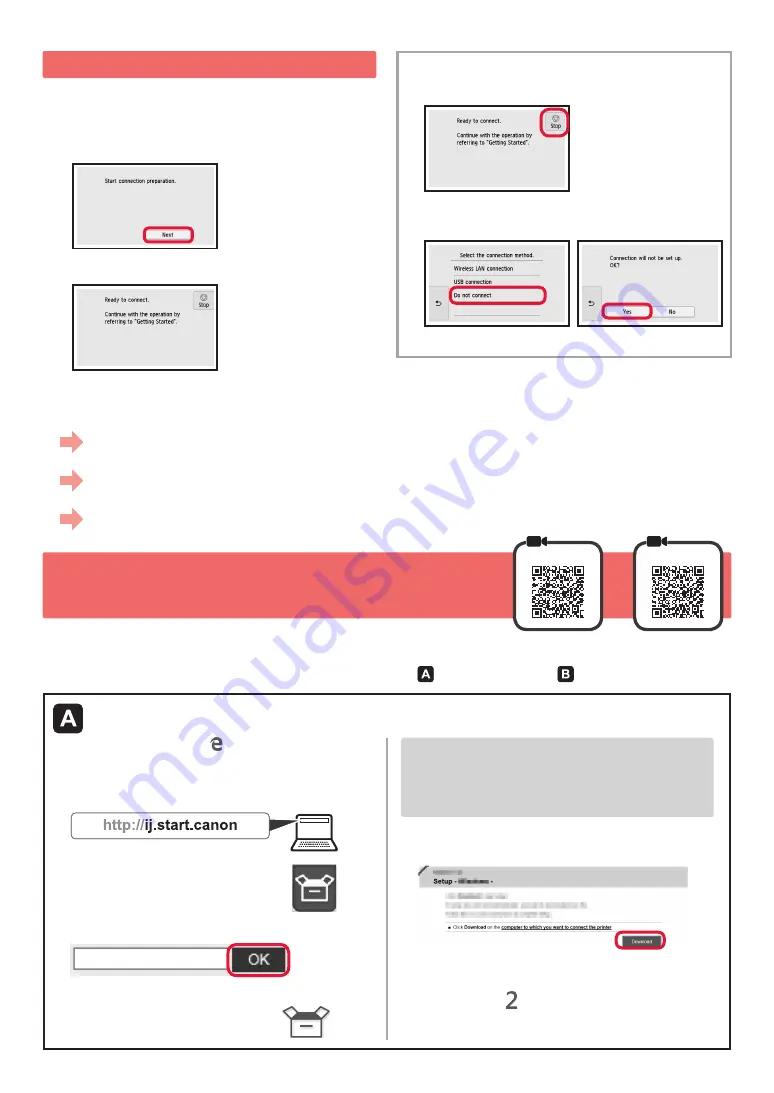
4
6-A. Verbinden met een computer
Mac OS
Windows
U moet een verbinding configureren voor elke computer. Ga verder met de installatie vanaf stap
1 voor elke computer.
1
Start het installatiebestand voor een van beide methoden of voor de methode .
5. Voorbereiden op de verbinding
In de volgende omschrijving worden smartphones en
tablets gezamenlijk aangeduid met de term smartphone.
1
Selecteer
Volgende (Next)
.
2
Controleer of het volgende scherm wordt weergegeven.
Ga vanaf hier verder naar de stap die past bij de manier
waarop u de printer gebruikt.
Alleen printer gebruiken
a
Tik op de knop
Stoppen (Stop)
.
b
Selecteer
Niet verbinden (Do not connect)
>
Ja (Yes)
in deze volgorde.
De installatie is nu voltooid.
a
Open een webbrowser ( enzovoort) op uw
computer.
b
Voer de volgende URL in en ga naar de website
van Canon.
c
Selecteer
Installatie
.
d
Voer de modelnaam van uw printer in en klik op
OK
.
U kunt een modelnaam in de lijst selecteren.
e
Klik op
Installatie
.
Hieronder worden de procedures voor Windows en
Mac OS beschreven. Als u een computer gebruikt
met een ander besturingssysteem dan Windows of
Mac OS, zoals Chrome OS, voert u de installatie
volgens de instructies op het scherm uit.
f
Klik op
Downloaden
en download
het installatiebestand.
g
Voer het gedownloade bestand uit.
Ga naar stap op de volgende pagina
om verder te gaan.
Downloaden van internet
• De printer gebruiken door alleen verbinding te maken met een computer of zowel met een computer als een smartphone
"6-A. Verbinden met een computer"
• De printer gebruiken door deze alleen met een smartphone te verbinden
"6-B. Verbinden met een smartphone" op pagina 6
• De printer gebruiken zonder verbinding te maken met een computer of smartphone
"Alleen printer gebruiken"






























